Comment lancer des applications instantanément avec Wox sous Windows

Découvrez comment utiliser Wox pour lancer vos applications, exécuter des commandes et plus encore, instantanément.
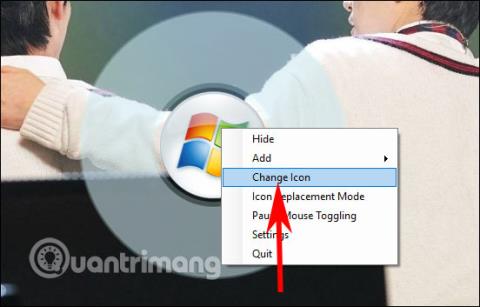
L'outil CircleDock crée un ouvre-application sur votre ordinateur dans une forme circulaire étrange, au lieu d'ouvrir manuellement l'application depuis l'écran d'accueil ou via le menu Démarrer. Vous pouvez ensuite sélectionner et organiser en cercle vos applications et navigateurs Web préférés installés sur votre ordinateur. Et ce cercle apparaîtra sur n'importe quelle interface d'écran pour lancer rapidement des applications, ou vous pouvez faire pivoter le cercle en faisant rouler le bouton central de la souris. L'article ci-dessous vous expliquera comment créer un cercle d'ouverture d'application sur Windows 10.
Instructions pour créer un ouvre-application Windows Circle
Étape 1:
Vous téléchargez l'outil CircleDock à partir du lien ci-dessous. Ensuite dans le dossier extrait, cliquez sur le fichier exe pour démarrer l'outil CircleDock et vous avez terminé sans avoir à installer grand-chose.
Étape 2:
À ce stade, un cercle apparaîtra sur l'écran avec l'icône familière de Windows 7. Faites un clic droit sur le cercle et sélectionnez Changer d'icône pour modifier l'image ou l'icône à votre guise avec votre propre image ou une icône disponible sur votre ordinateur.
Celui-ci apparaîtra maintenant sur votre ordinateur afin que vous puissiez choisir une nouvelle icône si vous le souhaitez.
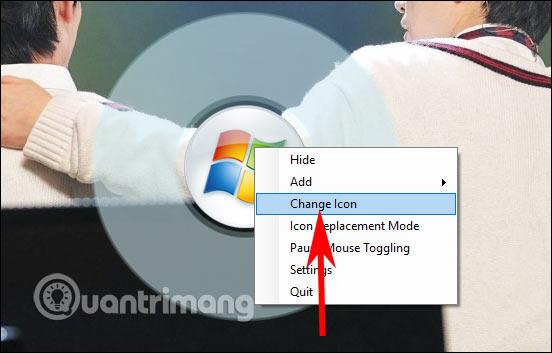
Étape 3:
Cliquez avec le bouton droit et sélectionnez Paramètres . Vous pouvez désormais personnaliser le cercle pour qu'il soit grand ou petit, modifier la forme du cercle, la vitesse de rotation et la transparence du cercle, ainsi que le raccourci pour ouvrir CircleDock.
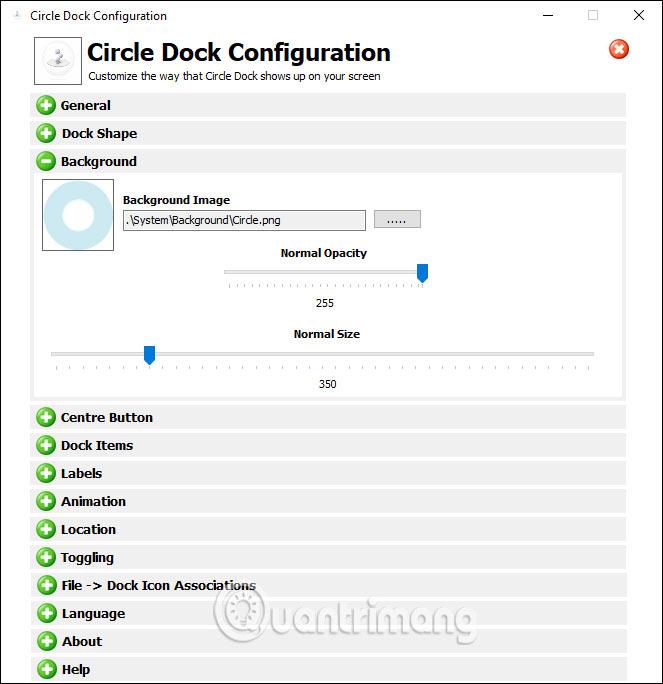
Étape 4:
Après avoir configuré le cercle, nous faisons glisser l'icône de l'application de l'écran vers le cercle CircleDock . Le nombre d’ajouts au cercle sera illimité. Lorsqu'il n'y a plus d'espace dans un cercle, l'outil passe automatiquement à un nouveau cercle.

Pour faire pivoter le cercle, faites rouler le bouton du milieu de la souris. Pour masquer le cercle, cliquez avec le bouton du milieu de la souris. Pour quitter complètement le programme , cliquez sur l'icône CircleDock dans la barre d'état système et cliquez avec le bouton droit sur > Quitter .
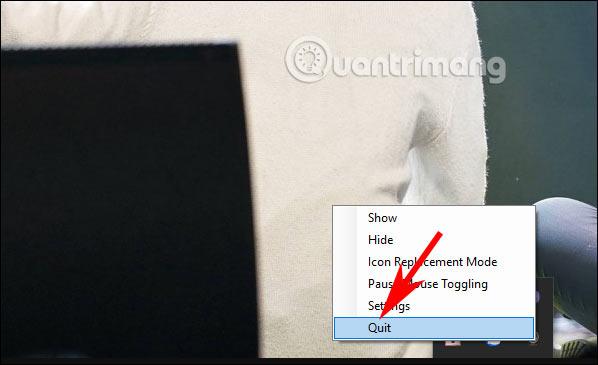
En savoir plus :
Découvrez comment utiliser Wox pour lancer vos applications, exécuter des commandes et plus encore, instantanément.
Découvrez comment créer un cercle jaune autour du pointeur de la souris pour le mettre en surbrillance sur Windows 10. Suivez ces étapes faciles pour améliorer votre expérience utilisateur.
Découvrez pourquoi l
Sous Windows 11, configurez facilement des raccourcis pour accéder rapidement à des dossiers spéciaux dans votre menu Démarrer.
Découvrez comment résoudre l
Découvrez comment utiliser un disque dur externe avec un Chromebook pour transférer et stocker vos fichiers en toute sécurité. Suivez nos étapes pour un usage optimal.
Dans ce guide, vous apprendrez les étapes pour toujours utiliser une adresse MAC aléatoire pour votre adaptateur WiFi sous Windows 10. Optimisez votre sécurité en ligne!
Découvrez comment désinstaller Internet Explorer 11 sur Windows 10 pour optimiser l'espace de votre disque dur.
Découvrez comment utiliser Smart Defrag, un logiciel de défragmentation de disque dur gratuit et efficace, pour améliorer les performances de votre ordinateur.
Le moyen le plus simple de déverrouiller du contenu et de protéger tous les appareils avec un VPN crypté est de partager la connexion VPN via un point d








